各大瀏覽器如何清除暫存(快取)的方法,簡單的步驟就可以輕鬆解決
2025-03-07
在網站進行對稿或頻繁修改資料時,我們最常遇到客人反應的問題就是「暫存」(Cache)
若你在進行網站設計對稿或是頻繁更新時,發現網站似乎沒有更新時,別緊張~ 那個不是網站製作有什麼問題,而是因為瀏覽器(GOOGLE、YAHOO...)快取未及時更新,顯示了舊版的資料,並不代表網站有問題,只要簡單的一步驟就可以輕鬆解決了 !!
(延伸閱讀:暫存的優勢? 提升網站速度,改善SEO行銷,減少伺服器負擔)
為什麼網站需要暫存?
在網路世界網站的速度越來越重要,因為使用者的耐心越來越少,你的網站若能快速載入,使用者願意繼續停留的時間就會大幅提高,所以暫存對網站來說,可是一個非常有利的功能喔
暫存(Cache)是一種讓網站加速的技術,就是當您第一次瀏覽某個網站時,瀏覽器會將網頁的部分資料(例如圖片、檔案等)存儲在你的瀏覽器中,這樣下次進入相同頁面時,瀏覽器就不需要重新下載這些資料,讓網站載入速度更快,提供更順暢、快速的瀏覽體驗
** 小提醒 **
在日常情況下,顧客不會頻繁修改網站資料或是重複進入類似的頁面,所以暫存對顧客的影響是非常小的,對於網站來說還是利大於弊的
當網站內容更新時,適當清除暫存,就可以看到最新的網站版本了喔
如何清除暫存?
當網站內容頻繁修改時,舊的資料可能會讓顧客看到過時的內容,這時候清除暫存是非常重要的,才能即時看到最新的網站資訊
1. 電腦清除暫存(快取)的方法
*Google Chrome (使用 Chrome 瀏覽器)
方法1:按 Ctrl + Shift + R (或是按Ctrl + F5 )
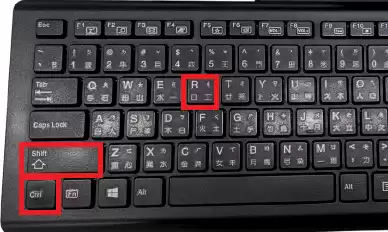
方法2:
清除瀏覽記錄,請點選右上角的┇選項,然後點選「清除瀏覽資料」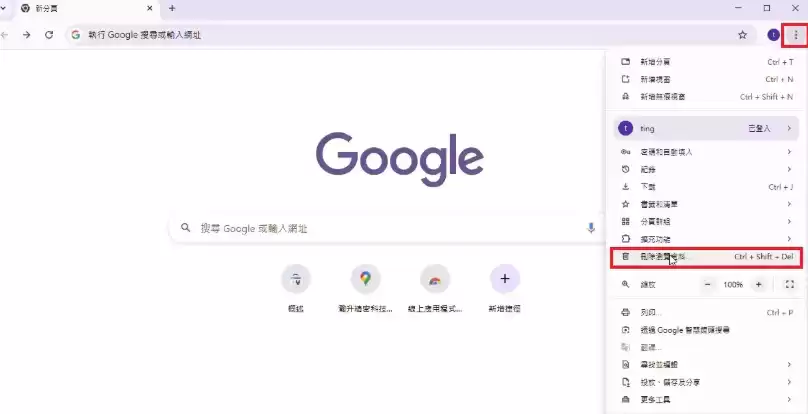
然後勾選「瀏覽紀錄」、「Cookie 與其他網站資料」及「快取圖片和檔案」,最後點選清除,就完成了
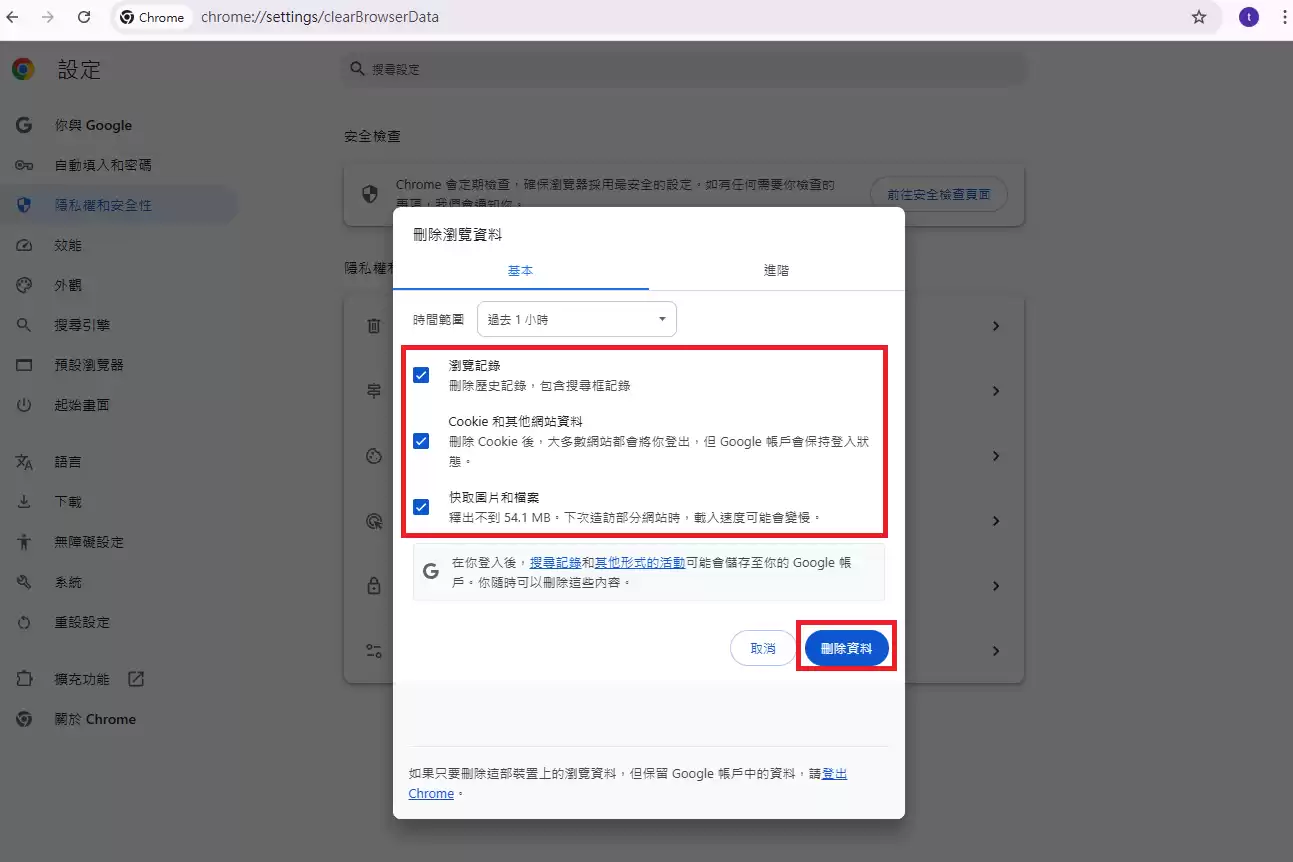
以上兩種方法都可以強制重新整理頁面並繞過快取,這樣就可以看到最新的網頁資料了
在 IE 瀏覽器
方法: Ctrl + F5 強制刷新頁面,就可以繞過快取了
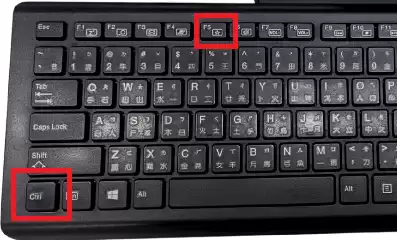
2. 手機清除暫存(快取)的方法
Android 裝置的 Chrome 瀏覽器(Android 手機或平板上)
點選右上角的「更多」圖示,選擇[歷史紀錄] -> [清除瀏覽資料],然後選擇時間範圍,勾選「Cookie 和網站資料」及「快取圖片和檔案」,最後點擊「清除資料」
1.請點選右上角的┇選項

2.選擇清除瀏覽資料
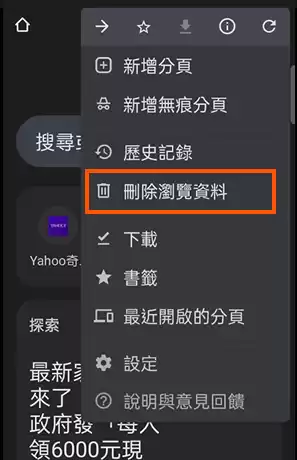
3.選擇更多選項 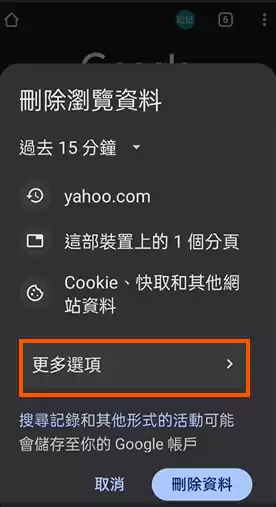
4.勾選「瀏覽紀錄」、「Cookie 與其他網站資料」及「快取圖片和檔案」,點選刪除資料,就完成了 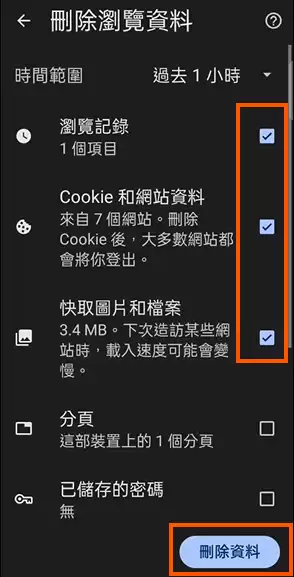
iOS的Safari瀏覽器(iPhone 或 iPad)
方法:前往「設定」->「Safari」,點選「清除瀏覽紀錄與網站資料」
(若只想清除 Cookie保留瀏覽紀錄,請進入「Safari」->「進階」->「網站資料」,然後選擇「移除所有網站資料」)
iOS的Chrome瀏覽器(iPhone 或 iPad)
方法:點選右上角的「更多」圖示,然後選擇[歷史紀錄] -> [清除瀏覽資料],勾選「Cookie、網站資料」和「快取圖片與檔案」,再點擊「清除瀏覽資料」
你的網站也需要協助嗎? 立即聯絡晶威客服,我們有30年的網站製作經驗,免費幫你評估網站正面臨的問題,讓你快速掌握更多的網站製作及設計技巧 !!